在WPS演示表格中,若需添加列,可通过插入列功能实现详细步骤。
1、 首先,打开wps软件,点击新建一个演示文档。
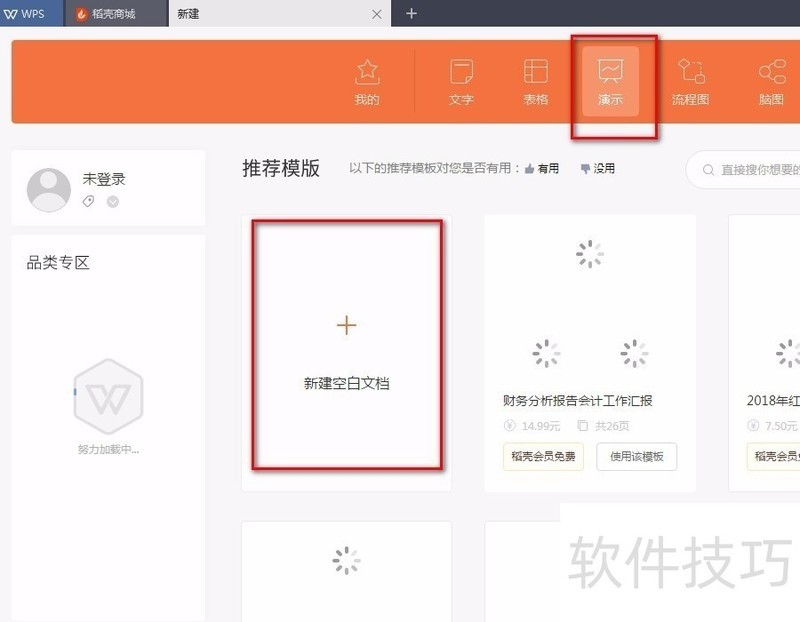
2、 在新建好的演示文档中,点击菜单处“插入”表格。
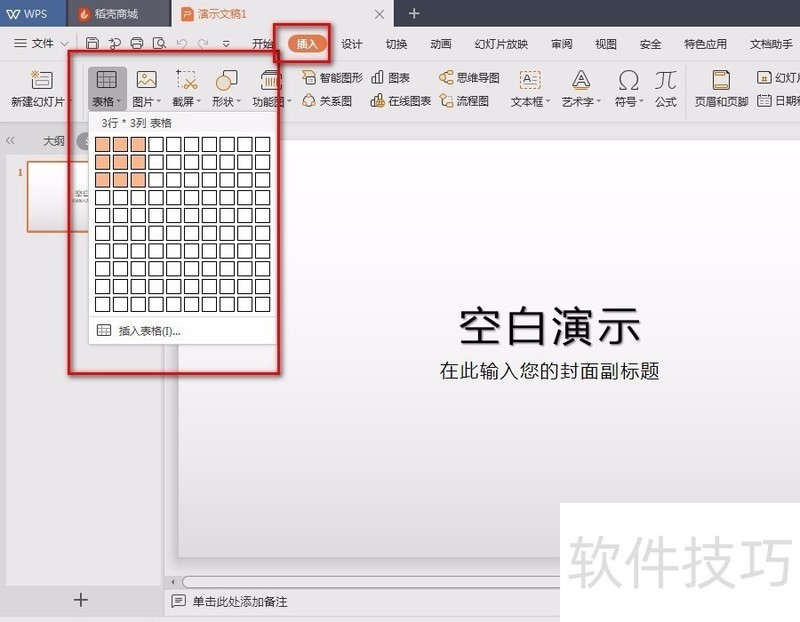
3、 如图,新建完成的是3行3列。
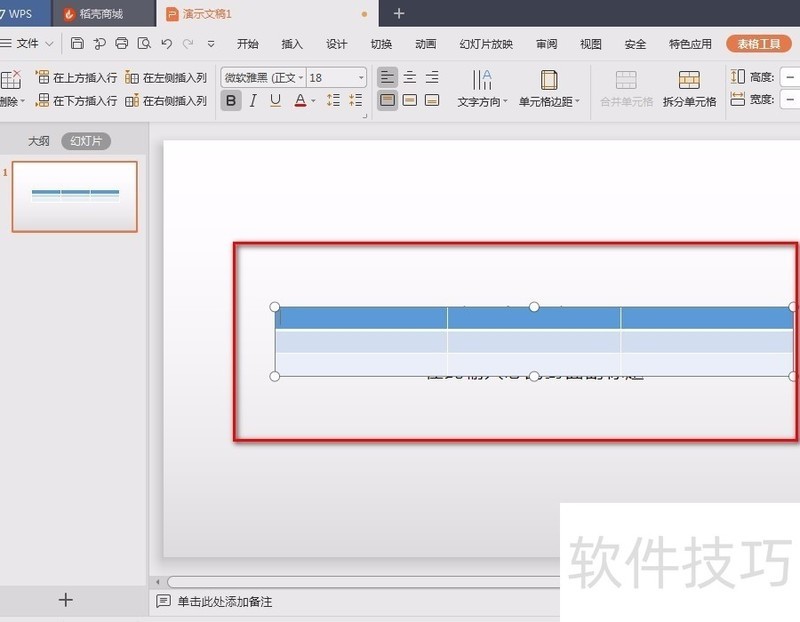
4、 如果在表格的左侧添加一列,则点击表格,将鼠标点击在最左侧的表格框内,再点击“表格工具”——“在左侧插入列”。
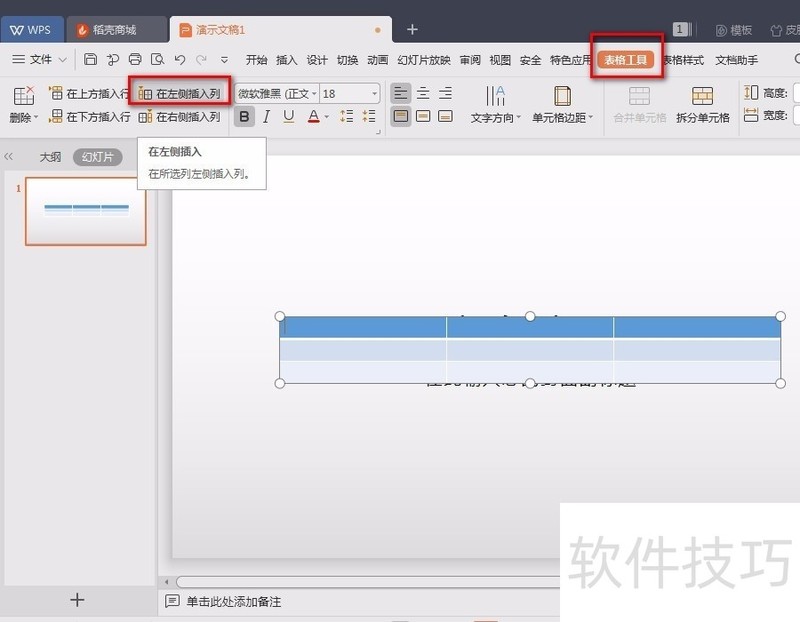
5、 插入完成后,即可看到左侧插入了新的一列。
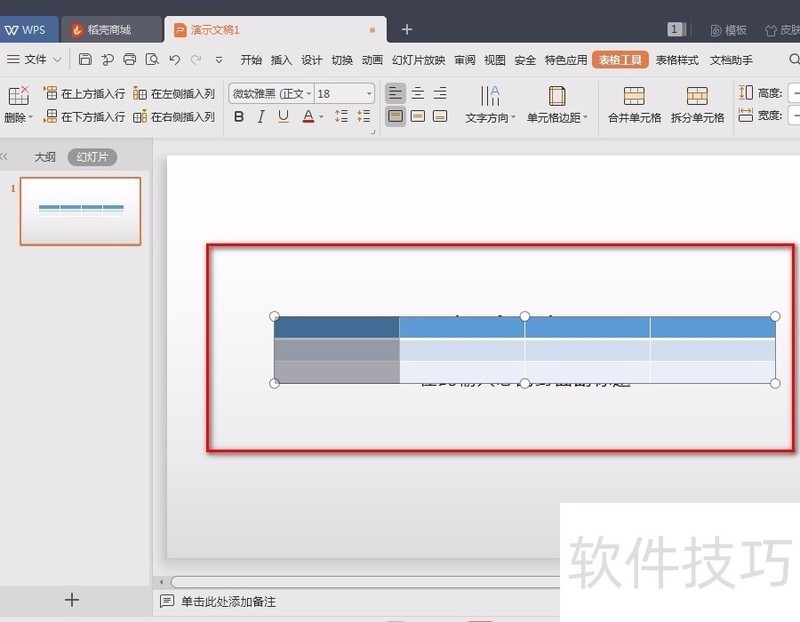
6、 如果在右侧插入一列,则鼠标点击在右侧的框内,然后点击“表格工具”——“在右侧插入列”。
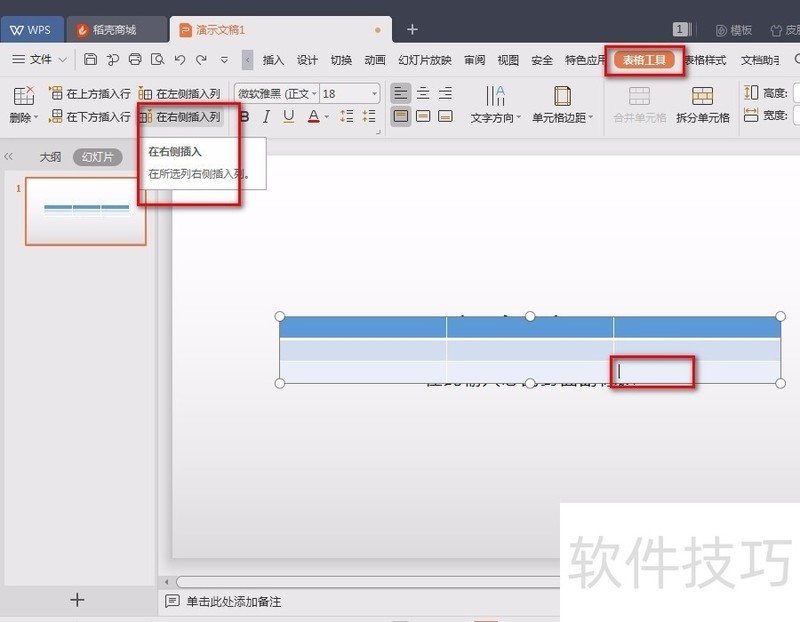
文章标题:WPS演示里的表格如何插入新的一列
文章链接://www.hpwebtech.com/jiqiao/202152.html
为给用户提供更多有价值信息,ZOL下载站整理发布,如果有侵权请联系删除,转载请保留出处。
- 上一问:wps office如何在打开时候输入密码?
- 下一问:WPS表格如何合并内容
相关软件推荐
其他类似技巧
- 2025-01-09 11:28:01新版WPS如何进行定位
- 2025-01-09 09:10:02wps word如何打开关闭标尺
- 2025-01-09 07:48:01WPS便签怎么样设置便签文字的字号与段落间距
- 2025-01-09 07:17:01WPS如何设置PPT背景为图片
- 2025-01-09 07:04:02wps文字中如何开启文档结构图
- 2025-01-09 06:15:01手机wps office如何设置开启/关闭密码锁定
- 2025-01-09 06:14:02如何根据身份证号用WPS计算年龄?
- 2025-01-09 06:08:01怎样在wps中插入射线维恩图
- 2025-01-09 06:00:01wps演示中如何给文字添加阴影
- 2025-01-08 11:52:01WPS文档里如何插入二维码示例
金山WPS Office软件简介
WPS大大增强用户易用性,供用户根据特定的需求选择使用,并给第三方的插件开发提供便利。ZOL提供wps官方下载免费完整版。软件特性:办公, 由此开始新增首页, 方便您找到常用的办公软件和服务。需要到”WPS云文档”找文件? 不用打开资源管理器, 直接在 WPS 首页里打开就行。当然也少不了最近使用的各类文档和各种工作状... 详细介绍»









